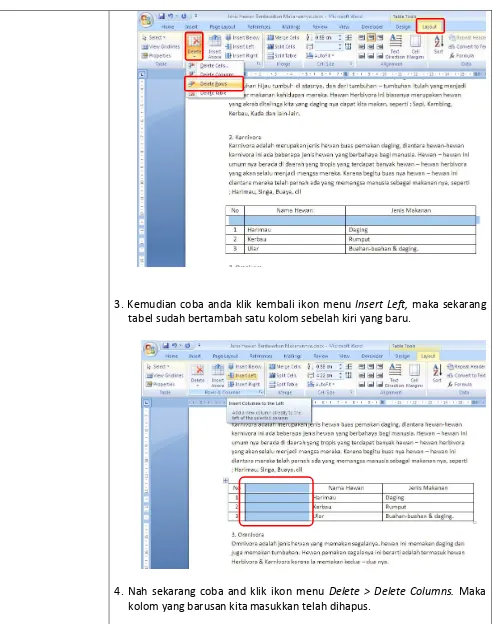Buku Latihan Untuk SMP/MTs
PENGOLAH KATA: Microsoft Word 2007
Untuk Kelas VIII Semester 1
WEBMEDIA Training Center
Jl. Gatot Subroto Km. 4,7 No. 126bd Telp. (061) 8440195 Fax. (061) 8466925 http://www.webmediacenter.com Email: [email protected]
Lisensi Buku ini:
Edisi Pertama, September 2008
Copyright © 2008 Webmedia Training Center
Seluruh dokumen dalam buku ini dapat diterjemahkan, digunakan, dimodifikasi dan disebarkan secara bebas untuk tujuan bukan komersial (nonprofit), dengan syarat tidak menghapus atau merubah pernyataan copyright yang disertakan dalam setiap dokumen. Tidak diperbolehkan melakukan penulisan ulang, kecuali mendapatkan ijin terlebih dahulu dari Webmedia Training Center.
PENGANTAR DARI TOKOH
Mendidik dan mencerdaskan generasi muda bangsa merupakan kewajiban semua pihak, Saudara Eko Purwanto dengan pengalamannya sebagai mentor dan praktisi IT mencoba menularkan ilmu dan pengalamannya dalam satu bentuk buku pembelajaran IT yang selama ini belum banyak beredar di masyarakat.
Ada satu pepatah la a e gataka alah isa kare a iasa , kare a itu mempelajari sesuatu tanpa latihan pratik adalah omong kosong. Dalam buku ini Eko Purwanto dan rekan-rekannya berbagi tip dan trik penggunaan aplikasi komputer secara lugas dan aplikatif serta mudah diikuti, yang akan meningkatkan penguasaan serta ketrampilan Anda dalam menggunakan Microsoft Office.
Namun yang membuat karya ini lebih luar biasa adalah kerja keras menyusun buku ini semata-mata demi berbagi ilmu tanpa tujuan komersial. Untuk itu PC Media mendukung dan mengapresiasi secara serius langkah positif ini.
Jakarta, 10 September 2008
Anton R. Pardede
Chief Editor PC Media
Bagi saya, mas Eko Purwanto adalah sahabat, partner, guru dan pedjoeang IlmuKomputer.Com generasi awal yang tetap komitmen berdjoeang sampai saat ini. Termasuk penganut garis keras madzab open content, dan sahabat yang paling memahami konsep saya mengapa harus membagi ilmu pengetahuan kepada masyarakat secara gratis. Seminar gratis, tutorial gratis, multimedia pembelajaran gratis, dsb adalah sumbangan besar bagi republik ini.
Mas Eko dan para prajuritnya membuktikan bahwa cara gerilya dan swadaya tanpa tergantung APBN adalah salah satu cara efektif dan efisien dalam perdjoeangan menggratiskan buku pelajaran sekolah kita.
Selamat kepada jenderal Eko Purwanto yang sudah memimpin kita dalam peperangan dan perdjoeangan gerilya untuk memberikan solusi buku pelajaran gratis untuk rakyat.
Dan dimulailah revolusi ini ....
Tetap dalam perdjoeangan!
Menunggu Subuh di Markas IlmuKomputer.Com, 11 September 2008
Romi Satria Wahono
Founder IlmuKomputer.Com
KATA PENGANTAR
Peningkatan kualitas pembelajaran di tanah air merupakan tanggung jawab semua elemen bangsa Indonesia, peningkatan kualitas ini penting karena dengan adanya kualitas akan meningkatkan daya saing bangsa kita. Sebagai bangsa yang besar, diperlukan usaha-usaha yang besar pula guna mereformasi semua lini pembangunan bangsa, terutama pendidikan. Pendidikan merupakan jalur penting setiap anak di Indonesia yang tentu saja mereka akan menjadi penerus bangsa ini.
Beranjak dari hal di atas, kami tergerak untuk membuat sebuah Buku Seri Latihan khususnya di bidang ICT. Buku ini merupakan edisi pertama kami, yang tentu saja kami akan tingkatkan kualitasnya secara terus menerus. Buku ini dapat digunakan sebagai pendamping siswa terutama di kelas Laboratorium Komputer/Praktek.
Buku ini disertai dengan latihan secara langsung di depan komputer dan disertai dengan Tugas setiap modulnya. Setiap modulnya sudah kami sesuaikan dengan Kurikulum Tingkat Satuan Pendidikan (KTSP) Tahun 2006, sehingga Bapak dan Ibu Guru bisa gunakan secara langsung ke anak-anak didiknya.
Apresiasi yang sangat besar dan tulus kepada Tim Webmedia Training Center yang telah menyelesaikan buku ini khususnya
Daftar Isi
Tujuan Pembelajaran ...
1Modul 1 Mengenal Microsoft Word 2007.
Menjalankan Microsoft Word 2007. ... 2Pengenalan Interface / Tampilan Microsoft Word 2007. ... 2
Mengaktifkan Menu-Menu Pada Microsoft Word 2007. ... 3
Membuat Dokumen Baru Dalam Microsoft Word 2007. ... 6
Menyimpan Dokumen Kerja. ... 8
Menutup Dokumen Kerja. ... 9
Tugas Modul 1 ... 10
Modul 2 Membuat Dan Menyimpan Dokumen Baru
Membuka Dokumen Yang Telah Disimpan ... 11Memilih Teks Yang Akan Diformat/Edit. ... 11
Memformat Huruf/Font. ... 14
Tugas Modul 2 ... 15
Modul 3 Melakukan Pengeditan Teks Pada Dokumen Kerja
Mencari/ Find Teks Tertentu Di Dalam Dokumen... 16Mengganti/ Replace Teks Tertentu Dalam Dokumen ... 17
Menggunakan Menu Undo Dan Redo/Repeat ... 18
Memindahkan Dan Menduplikasi Teks ... 19
Tugas Modul 3 ... 22
Modul 4 Memformat Huruf Dan Paragraf
Mengganti Jenis Dan Ukuran Huruf ... 23Mengganti Style Font. ... 24
Mengatur Format Efek Huruf/ Font Effect ... 25
Tugas Modul 4 ... 28
Modul 5 Melakukan Format Paragraf Pada Dokumen Kerja
Mengatur Spasi Paragraf. ... 29Mengatur Perataan Paragraf ... 29
Membuat / Mengatur Garis / Alinea Baru ... 30
Tugas Modul 5 ... 31
Modul 6 Menyisipkan Objek Ke Dalam Dokumen Kerja
Menyisipkan Tabel Kedalam Dokumen Kerja ... 32Menambah, Menghapus Baris Dan Kolom Tabel ... 34
Menyisipkan Image/ Gambar Ke Dalam Teks Pada Dokumen Kerja ... 36
Modul 7 Melakukan Format Halaman Dokumen Kerja
Membuat Nomor Halaman Dokumen Kerja. ... 38
Menghapus Nomor Halaman. ... 39
Membuat Header & Footer Pada Dokumen Kerja ... 40
Tugas Modul 7 ... 42
Modul 8 Menyisipkan Text Box, Word Art, Dan Clip Art
Menyisipkan Text Box Ke Dalam Dokumen ... 43Menyisipkan Word Art ... 44
Menyisipkan Clip Art Pada Dokumen Kerja... 47
Tugas Modul 8 ... 49
Modul 9 Membuat Kover Dan Menyisipkan Bingkai Pada Dokumen Kerja
Menyisipkan Bingkai Pada Halaman Dokumen Kerja. ... 50Menghapus Bingkai Halaman Dokumen Kerja ... 53
Membuat Bingkai Teks/ Paragraf ... 54
Tugas Modul 9 ... 57
Modul 10 Memindahkan Teks Dan Mencetak Dokumen Kerja
Memindahkan Teks Ke Halaman Yang Baru ... 58Mencetak Seluruh Halaman Dokumen Kerja ... 60
Mencetak Halaman Dokumen Kerja Tertentu ... 61
Mencetak Sejumlah Halaman Pada Dokumen Kerja ... 62
Tujuan Pembelajaran
Modul Pelajaran Tujuan Pembelajaran
Modul 1 Setelah mempelajari modul 1 ini, anda diharapkan dapat menjalankan program Microsoft Word 2007, dan mengenali interface/tampilan dan menu-menu yang ada serta dapat membuat, menyimpan dan menutup dokumen kerja anda.
Modul 2 Pada modul ke 2 ini anda diharapkan dapat membuka kembali dokumen yang anda simpan dan dapat memilih/menyeleksi teks yang akan disunting/edit, dan juga menggunakan format huruf untuk diterapkan dalam dokumen anda.
Modul 3 Modul ke 3 ini, akan membuat anda dapat menggunakan fitur pecarian teks tertentu/find, fitur untuk membatalkan langkah kerja yang kita lakukan yaitu Undo dan mengulanginya kembali yaitu Redo/Repeat serta cara menduplikasi objek/teks.
Modul 4 Kemampuan anda pada modul ke 4 ini sudah dituntut pada penggunaan style dan efek huruf/font dalam memformatnya untuk membuat dokumen kerja anda lebih menarik.
Modul 5 Pembelajaran pada modul ke 5 ini bertujuan agar anda dapat melakukan fomat paragraf terhadap dokumen anda agar menjadi lebih rapi dan sesuai dengan kebutuhan anda.
Modul 6 Setelah mempelajari modul 6 ini, anda diharapkan dapat menambahkan tabel dan memformatnya serta dapat menambahkan gambar/Image ke dalam dokumen.
Modul 7 Diharapkan anda dapat menambahkan nomor halaman, dan cara menghapusnya serta membuat catatan kaki menggunakan fitur Header & Footer ke dalam dokumen kerja anda.
Modul 8 Setelah mempelajari modul 8 ini, anda diharapkan dapat mengkolaborasikan dokumen anda dengan objek text box, wordart dan clipart di dalam dokumen anda.
Modul 9 Diharapkan setelah mempelajari modul ke 9 ini, anda mampu menambahkan bingkai halaman dokumen kerja, dan membuat bingkai terhadap paragraf dan teks.
Modul 1. Mengenal Microsoft Word 2007
Materi Langkah Detailnya
Menjalankan
Microsoft Word 2007
1. Cara 1 : Klik tombol Start > All Program > Microsoft Office > Microsoft Office Word 2007.
2. Cara 2 : Klik tombol Start > Run > ketikka wi word > E ter.
Materi Langkah Detailnya
Pengenalan Interface / Tampilan Microsoft Word 2007
1. Pada windows Microsoft Word 2007 yang muncul beberapa tampilan sebagai berikut (tunjukkan dengan mouse masing– masing menu berikut) :
- Quick Access Toolbar menu atau tekan Alt+H, perhatikan ribbon menu yang tampil.
2. Untuk mengaktifkan Menu Insert, klik Menu Insert pada tab menu atau tekan Alt+N, perhatikan ribbon menu yang tampil.
3. Untuk mengaktifkan Menu Page Layout, kita dapat mengklik tab Menu Page Layout pada tab menu atau tekan Alt+P, perhatikanlah ribbon menu yang akan tampil.
4. Untuk mengaktifkan Menu References, kita dapat mengklik tab Menu References pada tab menu atau tekan Alt+S, kemudian perhatikan ribbon menu yang tampil.
6. Untuk mengaktifkan Menu Review, coba klik tab Menu Review pada tab menu atau tekan Alt+R, kemudian perhatikan ribbon menu yang akan tampil.
7. Untuk mengaktifkan Menu View, klik tab Menu View pada tab menu atau tekan Alt+W, lalu perhatikanlah ribbon menu yang akan tampil.
8. Untuk mengaktifkan Menu Design, coba klik tab Menu Design pada tab menu atau tekan Alt+J kemudian tekan T, lalu perhatikan ribbon menu yang tampil.
Tip : Jika mouse anda terdapat tombol scrollnya, maka anda dapat berpindah dari satu menu ke menu lainnya dengan menggeser tombol scroll yang ada pada mouse anda.
Materi Langkah Detailnya
Membuat Dokumen Baru Di Microsoft Word 2007
1. Klik Office Buttom > New.
2.Pada Kotak Dialog yang muncul Pilih > Blank Document > klik tombol Create.
3. Untuk membuat dokumen baru dari Templates, pilih pada bagian kelompok Templates, Klik Tombol Create.
4. Pada windows yang muncul, letakkan kursor dimana anda akan mulai mengetik.
Kemudian ketikkanlah teks di bawah ini (ketikkan teksnya saja).
J
JeenniissHHeewwaannBBeerrddaassaarrkkaannMMaakkaannaannnnyyaa
1. Herbivora
Materi Langkah Detailnya Menyimpan
Dokumen Kerja
1. Setelah teks selesai diketik, kliklah ikon Office untuk menyimpan teks agar yang sudah diketik menjadi sebuah file.
2. Pilih Save atau Save As (untuk menyimpan dengan nama yang berbeda dengan nama sebelumnya).
3. Pilih Word Document.
2. Pada windows yang muncul, pilihlah folder Document tempat kita akan menyimpan file tersebut, kemudian ketikkan nama filenya pada File name Je is Hewa Berdasarka Maka a ya . Pilih Word Document pada Save as type.
3. Klik tombol Save.
Materi Langkah Detailnya
Menutup Dokumen Kerja
Tugas Petunjuk Pengerjaan Tugas
Tugas Modul 1 Bukalah kembali file Jenis Hewan Berdasarkan Makanannya , kemudian tambahkan teks berikut ini di bawahnya. Setelah selesai simpan dengan nama Tugas Modul .
2. Karnivora
Karnivora adalah merupakan jenis hewan buas pemakan daging, diantara hewan-hewan karnivora ini ada beberapa jenis hewan yang berbahaya bagi manusia. Hewan–hewan ini umumnya berada di daerah yang tropis yang terdapat banyak hewan – hewan herbivora yang akan selalu menjadi mangsa mereka. Karena begitu buasnya hewan–hewan ini diantara mereka telah pernah ada yang memangsa manusia sebagai makanannya, seperti ; Harimau, Singa, Buaya, dll
3. Omnivora
Modul 2. Membuka Dokumen Kerja Dan Melakukan Format Teks
Materi Langkah Detailnya Membuka
Dokumen Yang Telah Disimpan
1.Kliklah Office Button > Open.
2. Pada kotak dialog yang telah muncul, pilihlah folder yang akan dibuka
mendrag teks dari awal ) atau Shift + Panah Kekiri / Keatas ( Untuk mendrag teks dari akhir ).
2.Sekarang cobalah Double klik untuk memilih satu kata dari teks yang diinginkan.
4.Sekarang coba tekan Ctrl+klik di awal kalimat untuk memilh satu kalimat.
Materi Langkah Detailnya Memformat
Huruf/Font
Pelajar Indonesia
Hai Pemuda Indonesia Indonesia Bangkitlah . . . Pemuda Indonesia Kita Semua Kuat . . .
Pemuda Indonesia Kita Bisa . . .
Hai Pemuda Indonesia Kita Mampu
Pemuda adalah sebuah bagian dari kehidupan yang pada dirinya ada kebaikan yang dengan kebaikan itu dapat selalu memberikan manfaat dalam kehidupan. Pemuda adalah tonggak yang diharapkan dapat berdiri sendiri dan menjadi tempat berdirinya bangsa dan tanah air ini. Dimana pemuda mestilah menyadari nya, kekuatan bukan merupakan mistik yang terdapat di
dala uku erita. Kekuata sesu gguh ya dapat elahirka ke a pua da keper yaa diri’
Pelajar sebagai begian pemuda Indonesia telah menjadi harapan masa depan bangsa, yang akan memperjuangkan masyarakat dalam kehidupan. Pelajar sebagai bagian dari alat pendidikan memiliki fungsi Utama. Rajin belajar adalah tugas dan tanggung jawab pemuda yang khusus nya adalah pelajar yang belajar.
Belajar dengan tekun akan menjadikan Pelajar Indonesia bangga akan diri dan bangsa kita. Selain sebuah kewajiban belajar dan juga menjadi harapan, pemuda juga adalah diri pribadi yang akan membawa bangsa menjadi besar dan jaya
Dengarlah . . ., Pelajar . . .
Lihatlah sekeliling mu, mereka telah datang dari penjuru dunia seperti tamu namun telah menjadi tuan rumah di rumah kita sendiri, jangan pernah biarkan matamu terpejam walau sedetik pun. Dengan peringatan itu telah berusaha merawat dan menjaga seorang penduduk Indonesia khususnya. Ingatlah, pelajar bangun dan berjalanlah terus kedepan, membawa bangsa kearah yang lebih baik.
Perangi setiap keburukan, hindari setiap kesalahan, dan jauhkan diri dari hal – hal yang tidak baik untuk kita dan untuk semua. Jadilah diri dan pribadi pelajar yang baik hingga Pelajar Indonesia adalah pelajar yang membangunkan diri .
Tugas Petunjuk Pengerjaan Tugas
Modul 3. Melakukan Pengeditan Teks Pada Dokumen Kerja
Materi Langkah Detailnya
Mencari/ Find Teks Tertentu Di Dalam Dokumen
1. Bukalah kembali file Tugas Modul . 2. Klik tab menu Home > klik ikon Find > Find.
3. Kemudian pada kotak dialog yang muncul, klik tab Find > Find What isikan teks yang akan dicari yaitu hewan, kemudian klik tombol Find in > Main Document.
Materi Langkah Detailnya Mengganti/ Replace
Teks Tertentu Dalam Dokumen
1. Setelah teks kita cari (menggunakan menu Find), klik tab menu Replace pada kotak dilaog Find and Replace.
2. Pada Replace with ketikkan Binatang, kemudian klik tombol Replace All.
3. Kemudian pada kotak dialog peringatan yang muncul klik tombol Yes untuk melanjutkan penggantian teks yang kita inginkan.
Materi Langkah Detailnya Menggunakan Menu
Undo Dan Redo/Repeat
1. Masih menggunakan file Tugas Modul yang barusan kita ganti teksnya menggunakan menu find and replace.
2. Pada Access Bar klik ikon menu Undo (Ctrl+Z). Coba anda perhatikan perubahannya, maka perintah penggantian teks sebelumnya telah dibatalkan.
4. Kemudian tekan tombol di keyboard Ctrl+Z sekali, dan simpanlah dokumen anda kembali dengan menekan tombol Ctrl+S.
Materi Langkah Detailnya
Memindahkan Dan Menduplikasi Teks
1. Langkah pertamanya adalah pilihlah paragraf ke 2 dari file Tugas Modul .
2.Lalu klik ikon Cut (Ctrl+X) pada tab ribbon clipboard.
5.Letakkan Kursor pada bagian akhir dokumen.
6.Kemudian kliklah ikon Paste (Ctrl + V).
Kloroplas
Kloroplas atau Chloroplast adalah plastid yang mengandung klorofil. Di dalam kloroplas berlangsung fase terang dan fase gelap dari fotosintesis tumbuhan. Kloroplas terdapat pada hampir seluruh tumbuhan, tetapi tidak umum dalam semua sel. Bila ada, maka tiap sel dapat memiliki satu sampai banyak plastid. Pada tumbuhan tingkat tinggi umumnya berbentuk cakram (kira-kira 2 x 5 mm, kadang-kadang lebih besar), tersusun dalam lapisan tunggal dalam sitoplasma tetapi bentuk dan posisinya berubah-ubah sesuai dengan intensitas cahaya. Pada ganggang, bentuknya dapat seperti mangkuk, spiral, bintang menyerupai jaring, seringkali disertai pirenoid.
Kloroplas matang pada beberapa ganggang , biofita dan likopoda dapat memperbanyak diri dengan pembelahan. Kesinambungan kloroplas terjadi melalui pertumbuhan dan pembelahan proplastid di daerah meristem. Secara khas kloroplas dewasa mencakup dua membran luar yang menyalkuti stroma homogen, di sinilah berlangsung reaksi-reaksi fase gelap. Dalam stroma tertanam sejumlah grana, masing-masing terdiri atas setumpuk tilakoid yang berupa gelembung bermembran, pipih dan diskoid (seperti cakram). Membran tilakoid menyimpan pigmen-pigmen fotosintesis dan sistem transpor elektron yang terlibat dalam fase fotosintesis yang bergantung pada cahaya. Grana biasanya terkait dengan lamela intergrana yang bebas pigmen.
Prokariota yang berfotosintesis tidak mempunyai kloroplas, tilakoid yang banyak itu terletak bebas dalam sitoplasma dan memiliki susunan yang beragam dengan bentuk yang beragam pula. Kloroplas mengandung DNA lingkar dan mesin sistesis protein, termasuk ribosom dari tipe prokariotik.
Struktur Kloroplas Kloroplas terdiri atas dua bagian besar, yaitu bagian amplop dan bagian dalam.Bagian amplop kloroplas terdiri dari membran luar yang bersifat sangat permeabel, membran dalam yang bersifat permeabel serta merupakan tempat protein transpor melekat, dan ruang antar membran yang terletak di antara membran luar dan membran dalam. Bagian dalam kloroplas tanaman C4 adalah jagung (Zea mays) dan tebu (Saccharum officinarum).
Tugas Petunjuk Pengerjaan Tugas
Modul 4. Memformat Huruf
Materi Langkah Detailnya Mengganti Jenis
Dan Ukuran Huruf
1. Buka kembali file Tugas Modul .
2. Pilih paragraf ke 1, kemudian klik tab menu Home, klik ikon menu Font pada ribbon, dan pilihlah jenis huruf Calibri. Perhatikan hasilnya.
Materi Langkah Detailnya Mengganti Style
Font/ Huruf
1. Seleksi kembali paragraf 2.
3. Coba sekarang anda perhatikan perubahannya.
Materi Langkah Detailnya Mengatur Format
Efek Huruf/ Font Effect
1. Buka kembali file Tugas Modul .
3. Klik ikon menu efek huruf Superscript (Ctrl+Shift+ +). Kemudian perhatikan perubahannya.
Fluida ( zat alir ) adalah zat yang dapat mengalir, misalnya zat cair dan gas. Fluida dapat digolongkan dalam dua macam, yaitu fluida statis dan dinamis.
TEKANAN HIDROSTATIS
Tekanan hidrostatis ( Ph) adalah tekanan yang dilakukan zat cair pada bidang dasar
tempatnya.
PARADOKS HIDROSTATIS
Gaya yang bekerja pada dasar sebuah bejana tidak tergantung pada bentuk bejana dan jumlah zat cair dalam bejana, tetapi tergantung pada luas dasar bejana ( A ), tinggi ( h )
h = tinggi zat cair dari permukaan g = percepatan gravitasi
Pt = tekanan total
Po = tekanan udara luar
HUKUM PASCAL
Tekanan yang dilakukan pada zat cair akan diteruskan ke semua arah sama.
P1 = P2 F1/A1 = F2/A2
HUKUM ARCHIMEDES
Benda di dalam zat cair akan mengalami pengurangan berat sebesar berat zat cair yang dipindahkan.
Tiga keadaan benda di dalam zat cair:
a. tenggelam: W>F b > z
V' = volume benda yang berada dalam fluida
Akibat adanya gaya ke atas ( F ), berat benda di dalam zat cair (Wz) akan berkurang menjadi:
Wz = W - F
Wz = berat benda di dalam zat cair
Tugas Petunjuk Pengerjaan Tugas
Modul 5. Melakukan Format Paragraf Pada Dokumen Kerja
Materi Langkah Detailnya Mengatur Spasi
Paragraf
1.Mulailah dengan langkah membuka dokumen kerja yang paragrafnya ingin kita atur.
2.Cobalah buka Dokumen Kerja Jenis Hewan Berdasarkan Makanannya , kemudian pilihlah paragraf yang akan kita format.
3.Kemudian kliklah menu spasi pada menu paragraph, kemudian pilihlah spasi yang diinginkan 1.0, 1.15, 1.5, 2.0, 2.5 atau 3.0.
Materi Langkah Detailnya Mengatur Perataan
Paragraf
1.Drag atau pilihlah teks dari paragraf yang akan kita atur perataannya 2.Kemudian klik salah satu perataan paragraf yang tersedia pada menu
2.Atau kita dapat mengatur perataan paragraf dengan mengklik menu perataan paragraph untuk menentukan perataan paragraf yang diinginkan
Materi Langkah Detailnya Membuat /
Mengatur Garis / Alinea Baru
1. Siapkan dokumen kerja yang kita ingin edit
2. Kemudian pilih bagian paragraf yang ingin sisipkan garis/ alinea 3. Lalu tempatkanlah kursor diawal paragrafnya.
Tugas Petunjuk Pengerjaan Tugas
Tugas Modul 5 Coba buat dokumen baru dengan mengetik teksdi bawah ini dan simpan dengan nama Tugas Modul 5 , dan editlah teks dan formatlah paragrafnya sesuai dengan langkah–langkah di atas, dengan ketentuan ; Fonts Calibri
Ukuran : 12 Spasi : 1,5
Paragraph : Sesuai yang terlihat pada contoh.
Memilih Teman
Bagi anak muda bergaul adalah sebuah kebutuhan yang harus dipenuhi, dengan pergaulan tersebut kebutuhan sosial anak muda khususnya kaum remaja terpenuhi. Teman tentunya akan mempengaruhi irama dan arah pergaulannya, arah tersebut tercipta oleh waktu yang akan memproses pertemanan yang terjadi diantara mereka. Pergaulan tersebut menjadi suatu wadah kesamaan persepsi, kebiasaan maupun hobbi yang mereka gemari.
Menjadi tanggung jawab orang tua mengarahkan dan membantu anak muda, khususnya remaja
–remaja yang sedang menuntut ilmu dibangku pendidikan dalam memilih pergaulan. Teman adalah yang terpenting dalam menentukan pergaulan yang nantinya akan menentukan arah dari pergaulan tersebut.
Modul 6. Menyisipkan Objek Ke Dalam Dokumen Kerja
Materi Langkah Detailnya Menyisipkan Tabel
Ke Dalam Dokumen Kerja
1. Menyisipkan tabel dapat diakukan dengan mudah sekali, pertama kita siapkan terlebih dahulu file dokumen kerja yang kita ingin sisipkan objek. 2. Kemudian letakkan kursor pada bagian teks dimana tabel akan disisipkan 3. Lalu klik menu Insert pada menu bar, kemudian klik ikon table, lalu akan
4.Kemudian akan muncul tampilan pengaturan tabel, kita akan menentukan berapa jumlah kolom dan baris pada tabel yang kita inginkan.
5. Kemudian kita klik OK untuk menampilkan tabel yang kita inginkan. 6. Kemudian ketikkanlah teks seperti tampak di bawah ini, untuk menuju
Materi Langkah Detailnya Menambah,
Menghapus Baris Dan Kolom Tabel
1. Letakkan kursor pada kolom ke 2 baris 1. Kemudian klik tab menu Layout > Insert Below, maka akan bertambah satu baris yang baru dalam tabel.
3. Kemudian coba anda klik kembali ikon menu Insert Left, maka sekarang tabel sudah bertambah satu kolom sebelah kiri yang baru.
Materi Langkah Detailnya Menyisipkan
Image/Gambar Kedalam Teks Pada Dokumen Kerja
1. Mulailah dengan menyiapkan teks dari dokumen kerja yang akan di sisipkan image/gambar, dan persiapkan image yang akan dimasukkan 2. Letakkan kursor pada bagian yang akan disisipkan image, lalu Klik Menu
Insert, kemudian pilih ikon Picture untuk memilih Image yang akan disisipkan.
Tugas Petunjuk Pengerjaan Tugas
Tugas Modul 6 Coba sisipkan tabel di awah i i pada doku e Pelajar I do esia berada tepat di bawah teks (bagian paling bawah) dengan mengikuti langkah – langkah di atas.
Daftar Mata Pelajaran Pelajar Sekolah Indonesia
SD SLTP ( SMP ) SLTA ( SMU / SMK )
Pendidikan Agama Pendidikan Agama Pend. Agama
Bahasa Indonesia Bahasa Indonesia Bahasa Indonesia
PPKN Bahasa Inggris Bahasa Inggris
IPA Matematika Matematika
IPS Biologi Biologi
Pend. Jasmani Fisika Fisika
Matematika Kimia Kimia
Bahasa Inggris ( setelah Kls 3 ) Gografi Gografi
Sejarah PPKN PPKN
Kesenian Sejarah Sejarah
Pend. Jasmani Pend. Jasmani
Seni Musik Seni Musik
Modul 7. Melakukan Format Halaman Dokumen Kerja
Materi Langkah Detailnya Membuat Nomor
Halaman Dokumen Kerja
1. Coba buka dokumen Tugas Modul , yang halamannya ingin kita beri nomor.
2. Kemudian klik insert pada menu, lalu klik ikon Page Number.
Materi Langkah Detailnya Menghapus Nomor
Halaman
1. Masih menggunakan file Tugas Modul 1 .
2. Double klik pada nomor halaman yang akan di hapus, dan seleksi halaman tersebut.
Materi Langkah Detailnya
3.Jika kita klik ikon header maka akan muncul pilihan type header yang kita ingin sisipkan.
5.Untuk memasukkan footernya kita juga harus melakukan hal yang sama dengan mengklik ikon footer, kemudian ketikkan isi footer “u ber Buku
Tugas Petunjuk Pengerjaan Tugas
Tugas Modul 7 Ketikkanlah dokumen di bawah ini. Kemudian buatkanlah nomor halaman dokumen kerja tersebut pada bagian tengah bawah halaman, dan
sisipka lah kali at Kolesterol pada header agia ka a de ga font
Calibri ukuran 9 dengan menggunakan cara–cara di atas.
Kolesterol
Kolesterol ialah molekul yang ditemukan dalam sel. Merupakan sejenis lipid yang merupakan molekul lemak atau yang menyerupainya. Kolesterol ialah jenis khusus lipid yang disebut steroid. Steroids ialah lipid yang memiliki struktur kimia khusus. Struktur ini terdiri atas 4 cincin atom karbon.
Steroid lain termasuk steroid hormon seperti kortisol, estrogen, dan testosteron. Nyatanya, semua hormon steroid terbuat dari perubahan struktur dasar kimia kolesterol. Saat tentang membuat sebuah molekul dari pengubahan molekul yang lebih mudah, para ilmuwan menyebutnya sintesis. Hiperkolesterolemia berarti bahwa kadar kolesterol terlalu tinggi dalam darah.
Kolesterol dapat dibuat secara sintetik. Kolesterol sintetik saat ini mulai diterapkan dalam teknologi layar lebar (billboard) sebagai alternatif LCD. Dalam kimia, molekul adalah bagian tak terpisahkan yang paling kecil senyawa murni yang memiliki ciri unik kimia dan fisik. Molekul terdiri atas dua atau lebih ikatan atom bersama. Kita mungkin menginginkan untuk melihat molekul secara analogi; yaitu sebagai gabungan huruf yang membentuk kata, misalnya: kata "bis" dapat menjadi contoh molekul; jika "a" ditambahkan, kita mendapatkan kata "bisa" -- dengan cara yang mirip, H2O adalah molekul air; sedangkan (CH2O)6 adalah molekul gula.
Modul 8. Menyisipkan Text Box, Word Art, Dan Clip Art
Materi Langkah Detailnya
Menyisipkan Text Box Dalam
Dokumen
Untuk menyisipkan text box di dalam dokumen kerja dapat dilakukan dengan langkah –langkah yang sangat mudah.
1.Bukalah dokumen Tugas Modul yang ingin kita sisipkan text box, lalu letakkan kursor pada bagian bawah paragraf 1.
2.Kemudian Klik tab menu Insert, klik ikon menu Text Box pada daerah ribbon kelompok Text.
4.Kemudian arahkan kursor pada halaman dokumen, kudian klik dan tahan lalu gerakkan mouse hingga kursos membentuk kotak text box dengan ukuran yang kita inginkan, lihat gambar.
5.Lalu ketikkan lah text yang ingin kita masukkan, coba ketikkan isi text box sesuai contoh soal. (Lihat Gambar).
Materi Langkah Detailnya Menyisipkan Word
Art
3.Kemudian pilih jenis font dan ukuran fontnya, dengan menu Bold dan Italic, kemudian klik OK.
4.Word Art telah berhasi disisipkan ke dalam halaman dokumen kerja.
Materi Langkah Detailnya Menyisipkan Clip
Art Pada Dokumen Kerja
1.Sekarang kita coba menggunakan file lain, buka dokumen kerja Tugas Modul 2 .
2.Kemudian letakkan kursor pada bagian Clip Art yang akan disisipkan.
4.Kemudian klik tombol Go pada kotak dialog clip art. Perhatikan clip art yang muncul lalu pilih salah satu clip art yang ingin digunakan, misalnya seperti yang terlihat di bawah ini.
Tugas Petunjuk Pengerjaan Tugas
Tugas Modul 8 Ketiklah teks di bawah ini kemudian sisipkan text box, dan word art sesuai contoh diatas, kemudian sisipkan clip art yang sesuai dengan isi teks di tengah–tengah teks halaman dokumen kerja. Aturlah letaknya sehingga tampilan dokumen kita menjadi cantik.
Budaya Indonesia
Indonesia adalah merupakan salah satu negara di asia tenggara yang memiliki suku dan budaya yang kaya, budaya tersebut berada disetiap daerah dari sabang sampai merauke. Budaya – budaya tersebut lahir dari adat istiadat di masing daerah yang berkembang. Keanekaragaman adat istiadat tersebut terdapat di sedemikian banyak nya daeerah yang memiliki suku masyarakat nya sendiri, hal inilah yang membuat budaya itu sendiri pun menjadi sedemikian banyaknya.
Setiap daerah memiliki budaya yang memiliki ciri khas masing–masing, sehingga hampir setiap budaya tidak ada yang sama. Perbedaan budaya tersebut menjadi sebuah kekayaan yang tiada harganya bagi kita rakyat Indonesia. Umumnya budaya tersebut akan mencerminkan kebiasaan, cara hisup dan norma peraturan adat yang berlaku. Seperti masyarakat Sulawesi yang meletakkan jenazah orang yang sudah mati di dalam gua diatas bukit.
Seperti di tanah toraja misalnya, terdapat sebuah upacara adat yang akan memotong seekor kerbau, kerbau yang akan dipilih untuk dipotong adalah kerbau terbaik yang harga nya tentu sangat mahal. Budaya menari tor–tor misalnya, budaya ini berasal dari sumatera utara yang akan melakukan terian tor–tor tersebut pada acara – acara perayaan adat maupun acara antar sesama keluarga.
Budaya–budaya ini adalah merupakan warisan masyarkat Indonesia kepada para pemuda sebagai penerus bangsa. Kita semua memiliki tanggung jawab yang sama dalam menjaga dan melestarikan budaya tersebut, sebagai bukti cinta tanah air kita. Marilah kita bersama – sama melestarikan budaya dan adat istiadat yang menjdai salah satu kekayaan bangsa Indonesia.
Modul 9. Membuat Sampul Dan Menyisipkan Bingkai Pada Dokumen Kerja
1.Kita akan mencoba membuat dan menghapus bingkai sebuah halaman kover/sampul pada dokumen kerja.
2.Coba buka halaman baru kosong
3.Kemudian klik Page Layout > Page Border.
4.Kemudian akan muncul tampilan seperti gambar di bawah ini.
5.Pada bagian setting pilihlah box, dan pada bagian style pilihlah jenis border dan ukuran tebal border yang akan digunakan atau pilih art untuk memilih tipe border yang lain, dan aturlah seperti tampak di bawah ini.
7.Kemudian akan muncul kotak dialog, pilihlah text pada bagian measure form agar border akan berada pada batas margin, sehingga text pada kover yang akan di kelilingi oleh border.
9.Untuk tampilan selanjutnya Klik OK, hingga terlihat tampilan border yang telah disisipkan di dalam halaman dokumen kerja.
10.Ketiklah isi kover sesuai dengan yang kita inginkan, misalnya
ketikka lah Lapora Praktiku Ko puter . Kemudian simpan
Materi Langkah Detailnya Menghapus Bingkai
Halaman Dokumen Kerja
1.Kita akan mencoba menghapus border pada halaman dokumen kerja. 2.Bukalah file dokumen Latiha Bi gkai .
Materi Langkah Detailnya Membuat Bingkai
Teks/ Paragraf
1. Buka ke ali file Tugas Modul 1 .
2. Pilih seluruh judul dokumen.
3. Klik tab menu Home > Botton Border > Border and Shading.
5. Kemudian klik tab menu Shading, pilih Fill warna orange, Apply to pilih Text, kemudian klik tombol OK.
Tugas Petunjuk Pengerjaan Tugas
Tugas Modul 9 Buatlah dokumen dengan isi text di bawah ini, berikan bingkai pada halamannya hingga menjadi sebuah cover, gunakan langkah – langkah yang telah dilakukan sebelumnya.
Di Susun Oleh :
Nama : Rizki Nihami
Kelas : VIII – A
Bid. Study : Biologi
SMP Webmedia Medan
Modul 10. Memindahkan Teks Dan Mencetak Dokumen Kerja
Materi Langkah Detailnya Memindahkan Teks
Ke Halaman Yang Baru
1.Kita masih akan menggunakan file Tugas Modul 2 .
2.Letakan kursor di awal paragraf ke 3, kemudian tekan Ctrl + Enter.
3.Maka paragraf tersebut akan berpindah ke halaman yang baru, seperti yang dapat kita lihat di bawah ini.
4.Lalu pilih Go to (Ctrl + G).
5.Kemudian pada kotak dialog akan muncul dimana pada bagian Go to what pilih Page, pada bagian Enter page number isikan 1, kemudian klik
Materi Langkah Detailnya Mencetak Seluruh
Halaman Dokumen Kerja
1.Buka salah satu dokumen kerja kita, coba bukalah file Tugas Modul 2 .
3. Kemudian akan muncul kotak dialog seperti di bawah ini, tentukanlah nama jenis printer sesuai yang anda digunakan, kemudian berikan tanda centang all pada kotak page range, lalu klik OK.
4. Maka seluruh halaman yang terdapat pada dokumen kerja akan dicetak.
Materi Langkah Detailnya Mencetak Halaman
Dokumen Kerja Tertentu
1. Masih menggunakan file Tugas Modul , letakkan kursor pada hal 1. Kemudian tekan Ctrl+P atau klik Office Button > Print, kemudian pilih Print.
nama jenis printer yang anda gunakan, kemudian berikan tanda centang current page pada kotak page range untuk mencetak halaman dimana kursor sedang berada , lalu klik OK.
3. Maka halaman yang sedang terlihat, dimana kursor sedang berada pada dokumen kerja akan dicetak.
Materi Langkah Detailnya Mencetak Sejumlah
Halaman Pada Dokumen Kerja
1. Masih menggunakan file Tugas Modul , cobalah tekan Ctrl+P atau klik Office Button >> Print, ke udia pilih Pri .
2. Kemudian akan muncul kotak dialog seperti di bawah ini, tentukanlah nama jenis printer yang anda gunakan, klik pada bagian Pages dan isikan 1-2 untuk mencetak hal 1 sampai 2, lalu klik OK.
Tugas Petunjuk Pengerjaan Tugas